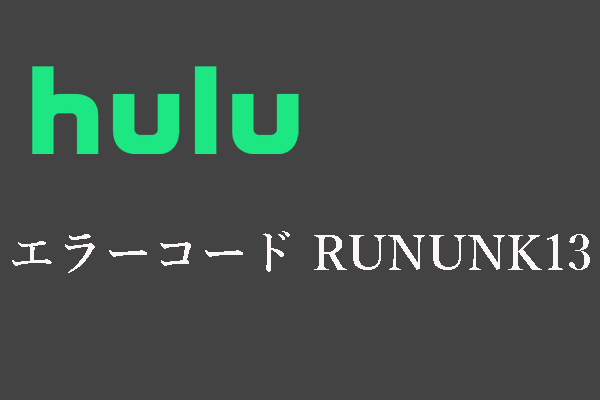Huluは、2007年10月29日に開始されたアメリカの定額制ストリーミングサービスです。20世紀スタジオ、サーチライト・ピクチャーズ、ディズニー・テレビジョン・スタジオ、ABC、Freeform、FXネットワークなどの映画やテレビ番組の他、Huluオリジナル番組を提供しています。
それでもHuluは完璧ではないため、デバイスで利用する際にさまざまなエラーや問題が発生することがあります。例えば、「スマートテレビでHuluが動作しない」というのは、最もよくある問題の1つです。
スマートテレビでHuluが動作しない原因は?スマートテレビでHuluが動作しない問題を解決するには?次のセクションで1つずつ学んでいきましょう。
スマートテレビでHuluが動作しない原因
スマートテレビでは、さまざまな原因でHuluが動作しなくなることがあります。主な原因は以下の通りです。
- Huluのサーバーがダウンしているか、メンテナンス中
- 遅く不安定なインターネット接続
- ブラックリストに登録されたVPNサーバーを利用している
- スマートテレビのHuluアプリが古い
- Huluアプリの一時ファイルが多すぎるか破損している
考えられる原因についてお分かりいただいたところで、どれだけの方法がこの問題の解決に役立つかを見ていきましょう。
方法1.Huluサーバーがダウンしているかどうかを確認する
スマートテレビでHuluが動作しなくなった場合は、まずHuluのサーバーステータスを確認することをおすすめします。サーバーがダウンしているかメンテナンス中の場合は、復旧までお待ち下さい。
TwitterなどのSNSで、同じエラーを報告しているユーザーがいるかどうかを確認します。あるいは、DownDetectorなどのウェブサイトでサーバーステータスを調べます。
方法2.スマートテレビの再起動
スマートテレビを再起動することで、Huluが動作しない問題を解決できることがあります。壁のコンセントから電源ケーブルを抜き、数分後に再び差し込むだけです。完了後、テレビを再起動してHuluを開き、問題が解決されたかどうかを確認します。
方法3.インターネット接続の確認
インターネット接続が遅く不安定な場合にも、この問題が発生することがあります。これを解決するには、ルーターを再起動してインターネットに再接続するか、Wi-Fiをイーサネットに切り替えます。
方法4.Huluアプリのキャッシュデータを消去する
Huluアプリのキャッシュデータが大きすぎるか破損していると、スマートテレビでHuluが正常に動作しなくなります。この場合は、次の手順でHuluアプリのキャッシュデータを消去します。
- スマートテレビを起動します。
- リモコンで設定メニューを開きます。
- 「アプリ」を開き、「Hulu」を選択します。
- 次に、「ストレージ」に移動して、「キャッシュを消去」をクリックします。
- 完了後、ホームページに戻り、Huluアプリを選択して動作するかどうかを確認します。
方法5.Huluアプリの更新
Huluアプリが古くなっていると、スマートテレビでHuluが正常に動作しなくなります。したがって、利用可能な更新プログラムを確認し、あれば更新して下さい。完了後、問題が解決したかどうかを確認します。
方法6.Huluアプリのアンインストール・再インストール
Huluアプリのキャッシュデータを消去しても、アプリを更新しても問題が解決しない場合は、Huluアプリをアンインストール・再インストールしてみて下さい。スマートテレビでHuluアプリをアンインストール・再インストールする手順は以下の通りです。
- スマートテレビを起動し、リモコンでホームボタンを押します。
- 「アプリ」→「インストール済みアプリの管理」を選択します。
- アプリの一覧から「Hulu」→「削除」を選択します。
- 完了までには数分かかることがあります。その後、メニューに移動します。
- 次に、検索ボックスに「Hulu」と入力し、検索結果からHuluアプリを選択してインストールします。
- 完了後、問題が解決したかどうかを確認します。
最後に
MiniTool Partition Wizardについて詳しく知りたい方は、以下のリンクをクリックして、MiniTool Partition Wizardの公式ウェブサイトにアクセスして下さい。MiniTool Partition Wizardは、データ復元やディスク解析に使用できるオールインワンのパーティション管理ソフトです。